Avete appena comprato un nuovo notebook con Windows preinstallato e siete pieni di programmi più o meno inutili installati di default dal produttore dell’hardware.
Vediamo come fare a rimuovere tutti questi pacchetti software preinstallati e partire con una versione pulita, snella e veloce di Windows.
E’ possibile procedere con la disinstallazione manuale della maggior parte dei programmi direttamente dall’Installazione Applicazioni di Windows ma è un processo lungo e tedioso e nessuno vi guida adeguatamente per sapere quali sono i software “spazzatura” da eliminare.
Per la guida, useremo il software gratuito per tutti Bulk Crap Uninstaller.
Download Bulk Crap Uninstaller
Da notare che lo stesso Bulk Crap Uninstaller è disponibile in forma di archivio, che non richiede installazione ma può essere avviato in modo “portabile” direttamente avviando l’eseguibile. E’ un programma leggero che può essere portato su una penna USB ed essere usato sempre quando qualcuno ci chiede una mano con Windows.
Avviamo Bulk Crap Uninstaller per la pulizia del computer cliccando su BCUninstaller.exe
Il programma ci chiederà di impostare la lingua; attualmente non è disponibile in Italiano ma è ugualmente molto facile da usare. Lasciate quindi “Default” e proseguite cliccando su “Continue”.
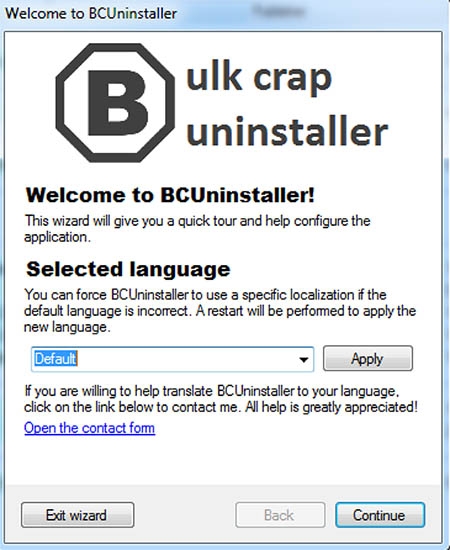
Lasciate le due spunte nella seconda schermata e andate avanti.
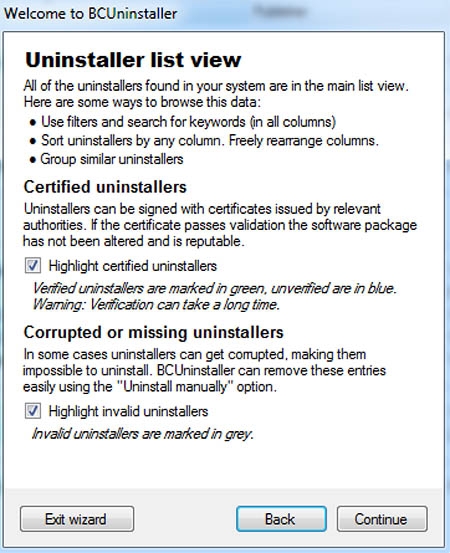
In questa parte per “Advanced users” abilitate tutte le spunte.
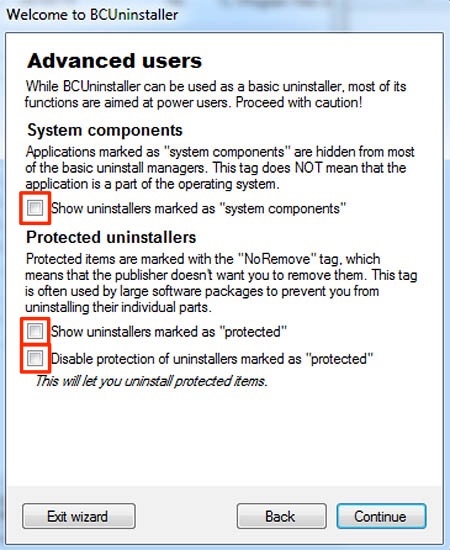
Nell’ultima schermata, togliete la spunta a “Automatically send anonymous usage statistics” se non volete inviare dati all’autore per migliorare il programma. Lasciate la prima spunta attiva per eseguire automaticamente gli aggiornamenti del programma.
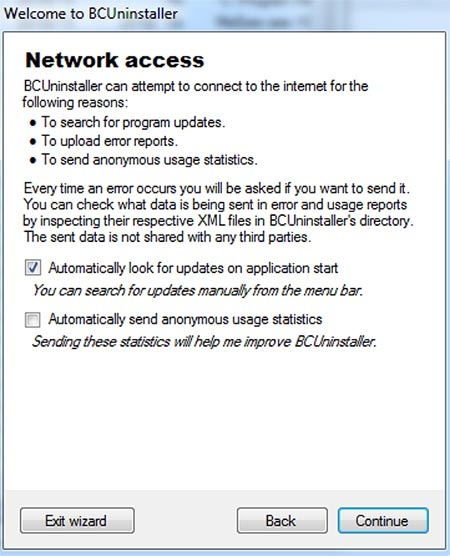
Nella schermata finale, cliccate su “Exit the wizard“.
A questo punto avete davanti la schermata principale del programma per rimuovere software dal vostro computer con Windows. Come è possibile osservare, BCUninstaller mostra la possibilità di eliminare gran parte dei programmi preinstallati, componenti di Microsoft Office e ogni sorta di software che è installato. E’ possibile rimuovere anche gli aggiornamenti mettendo la spunta su “Show updates”.
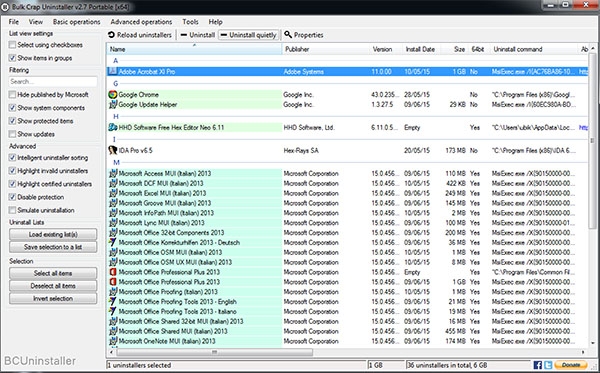
Cliccate su “Select using checkbox” e selezionate tutti i programmi che volete disinstallare e rimuovere da Windows.
Dopo cliccate su “Uninstall quietly” per avviare la disinstallazione in serie dei programmi, con il minimo numero di iterazioni da parte dell’utente. E’ consigliato fare un backup al momento della richiesta da parte di BCUninstaller (ve lo chiederà in una finestra se cliccate su “Uninstall” o “Uninstall quietly”).
Aspettate che il processo sia finito e, nel caso fosse necessario per qualche programma disinstallato, riavviate il computer alla fine. Se non è richiesto il riavvio, potete cliccare su “Close” e terminare la procedura di rimozione software.

Esiste la possibiiltà di salvare e caricare intere liste di programmi, simulare la disinstallazione ed usare finestre informative per gli utenti più avanzati.
Complimenti, finalmente avrete rimosso gran parte dei software preinstallati dai produttori hardware su notebook e desktop!











